制作系统iso镜像文件
来源:网络收集 点击: 时间:2024-07-29【导读】:
镜像文件的应用范围比较广泛,最常见的应用就是数据备份。为了预防意外情况发生,丢失重要的数据、系统文件,而无法恢复,因此可考虑将硬盘里的重要文件制作成镜像文件,如ISO文件,拷贝到别的空硬盘里,以作备用或传递。本文讨论怎样制作iso镜像文件,供有需要的朋友参考,高人可绕道!方法/步骤1/6分步阅读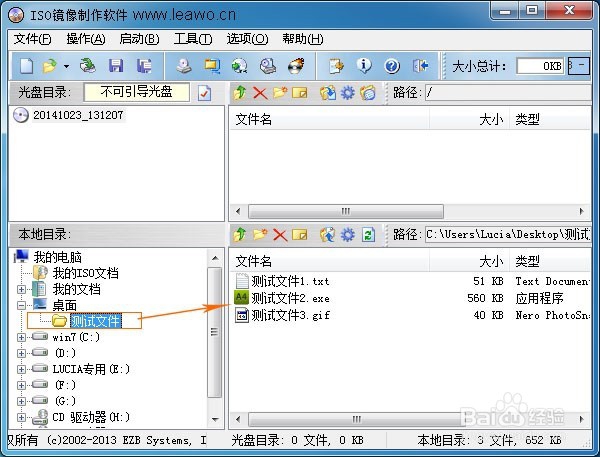 2/6
2/6 3/6
3/6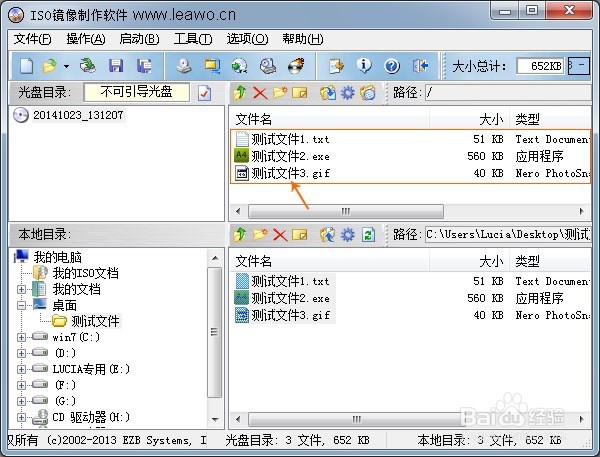 4/6
4/6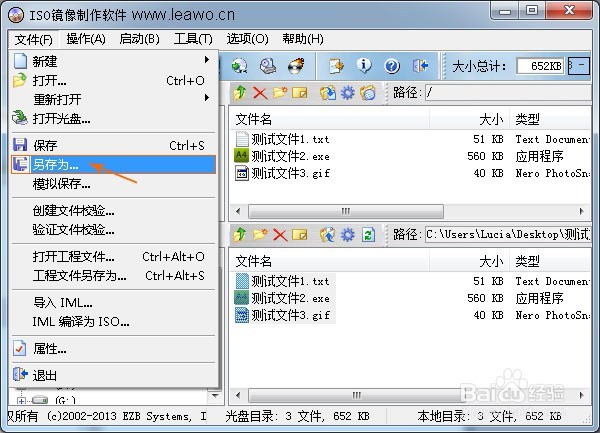 5/6
5/6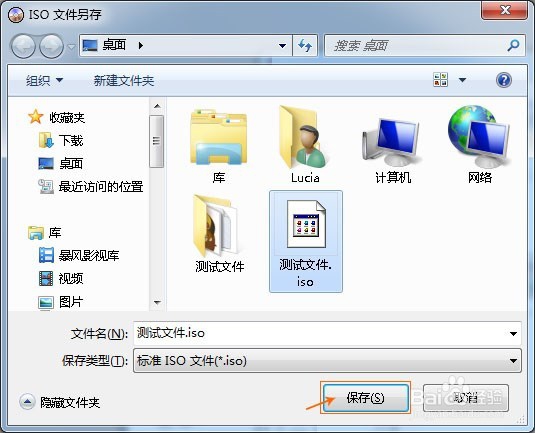 6/6
6/6
这里给大家演示将电脑中的文件(可以是系统、程序、数据等文件)制作ISO文件,我这里随意创建了两三个不同类型的测试文件做为演示例子。好了,废话少说,开始操作。
打开制作iso镜像文件工具,在软件界面左下方的“本地目录”一栏中浏览目标目录,对应右边的一栏中,显示有所要制作成ISO的文件。
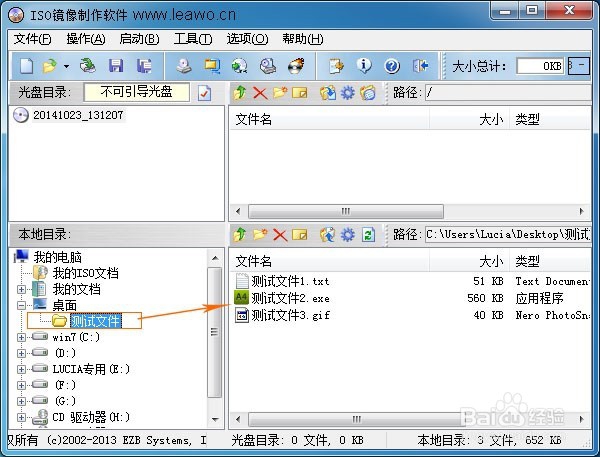 2/6
2/6然后选中文件(可以选中多个文件),单击右键,出现下拉菜单中选择“添加”一项。或者也可以用鼠标直接拖动文件到上方一栏(就是软件界面右上方的一栏)。
 3/6
3/6这样,我们就可以看到软件右上方的一栏“文件名”下,多出所添加的文件了。
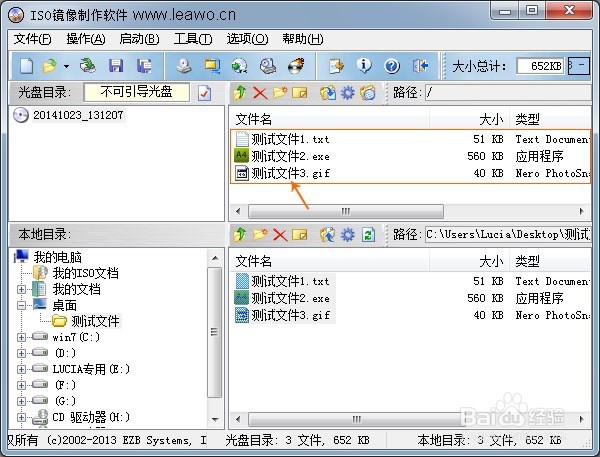 4/6
4/6添加好要制作ISO镜像的文件之后,接下来,选择“文件”菜单下的“另存为...”一项。所下图所示。
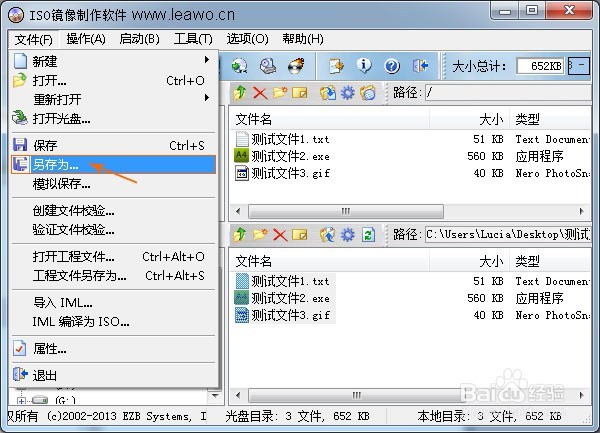 5/6
5/6随后弹出“ISO 文件另存”窗口,选择好保存的路径,还有定义“文件名”,“保存类型”为标准 ISO 文件(*.iso),点击“保存”即可。如图所示。
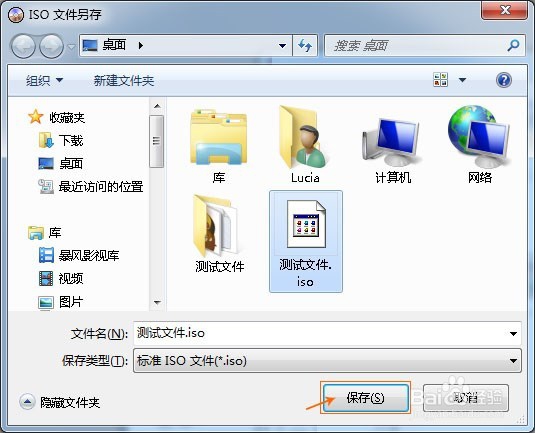 6/6
6/6呵呵,一个ISO文件就制作好了。大家可以自己动手去试试制作ISO镜像文件吧,最终效果如图所示:

版权声明:
1、本文系转载,版权归原作者所有,旨在传递信息,不代表看本站的观点和立场。
2、本站仅提供信息发布平台,不承担相关法律责任。
3、若侵犯您的版权或隐私,请联系本站管理员删除。
4、文章链接:http://www.1haoku.cn/art_1030784.html
上一篇:如何使用亚马逊购物APP查看退货流程?
下一篇:钉钉怎么设置班级群人数
 订阅
订阅